5-6零部件钣金工程图实例-UG11机械工程图基础与实战图文教程发布时间:2022年02月28日 08:01
虎课网为您提供综合教程版块下的5-6零部件钣金工程图实例-UG11机械工程图基础与实战图文教程,本篇教程使用软件为UG (NX11),难度等级为中级拔高,下面开始学习这节课的内容吧!
本节课讲解零部件钣金工程图实例,同学们可以在下方评论区进行留言,老师会根据你们的问题进行回复。

核心知识点:核心知识点是视图读图和操作技巧,使用软件/工具:UG11。
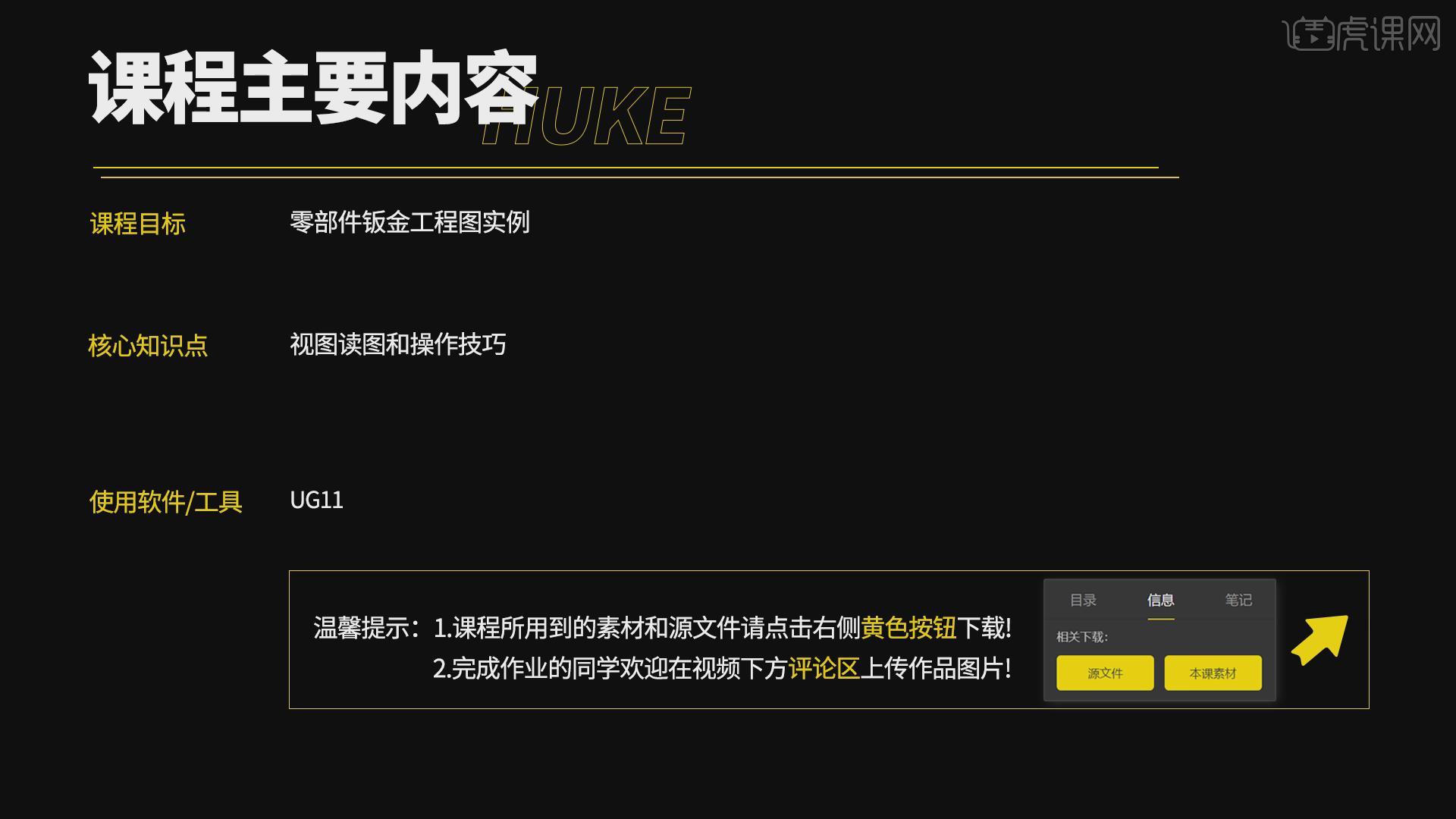
学完本课内容后,同学们可以根据下图作业布置,在视频下方提交作业图片,老师会一一进行解答。
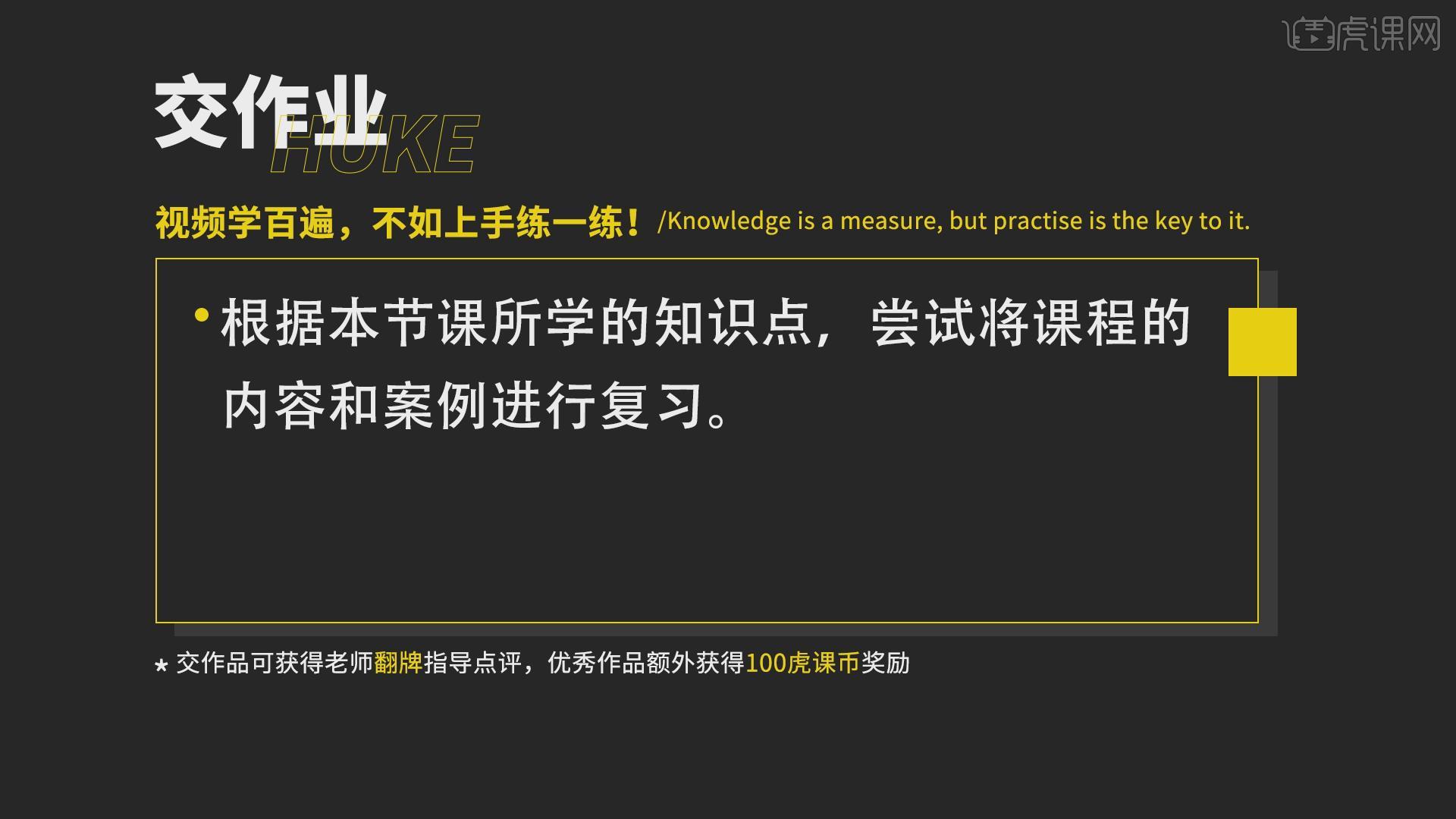
那我们开始今天的教程吧。
1.本节课主要是完成从建模的生成到设置,到工程制图的全过程,打开UG新建一个模型。

2.草图模式调出【三维模型】,关闭【连续自动标注尺寸】,点击【快速标注尺寸】。

3.选择【突出块】选择【曲线】,选择【相连曲线】厚度【3mm】,点击【弯边】参数如下。

4.根据需求,往不同方向折弯,宽度选项【完全】,长度分别是【20、24、18】,角度点击长度旁边的【反向】按钮。

5.折弯轮廓完成之后,点击【伸直】选择固定边,创建草图,点击【更多】选择【在草图任务环境中打开】,关闭约束,创建【矩形】。
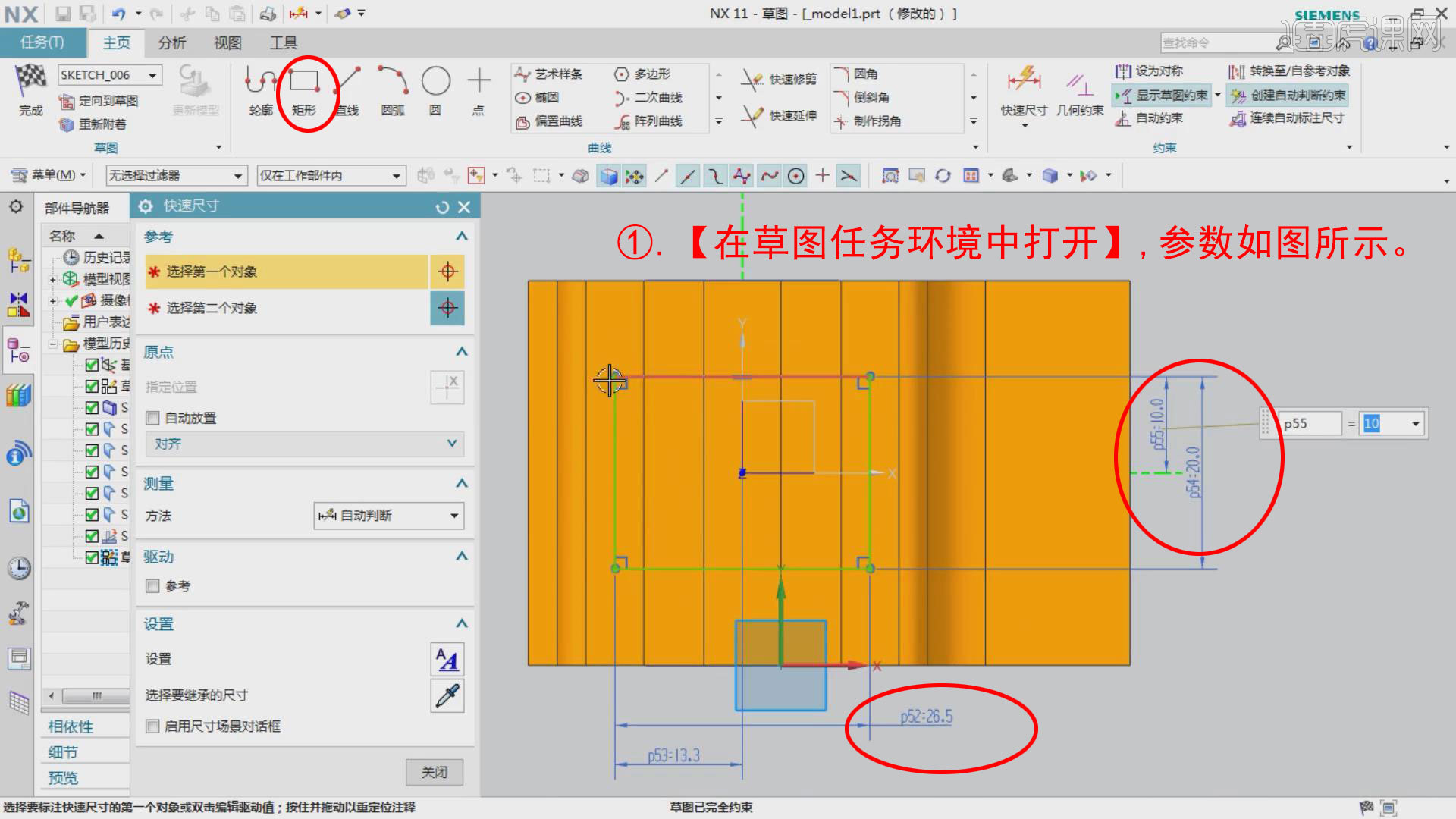
6.选择【特征】里的【法相开孔】,利用前面绘制的矩形【开孔】,然后点击【重新折弯】,钣金件开圆形的孔。

7.右侧同理开孔【在草图任务环境中打开】,中心距【24】,离边缘【6】,孔直径【8】,开启【几何约束】,选择【法相开孔】。
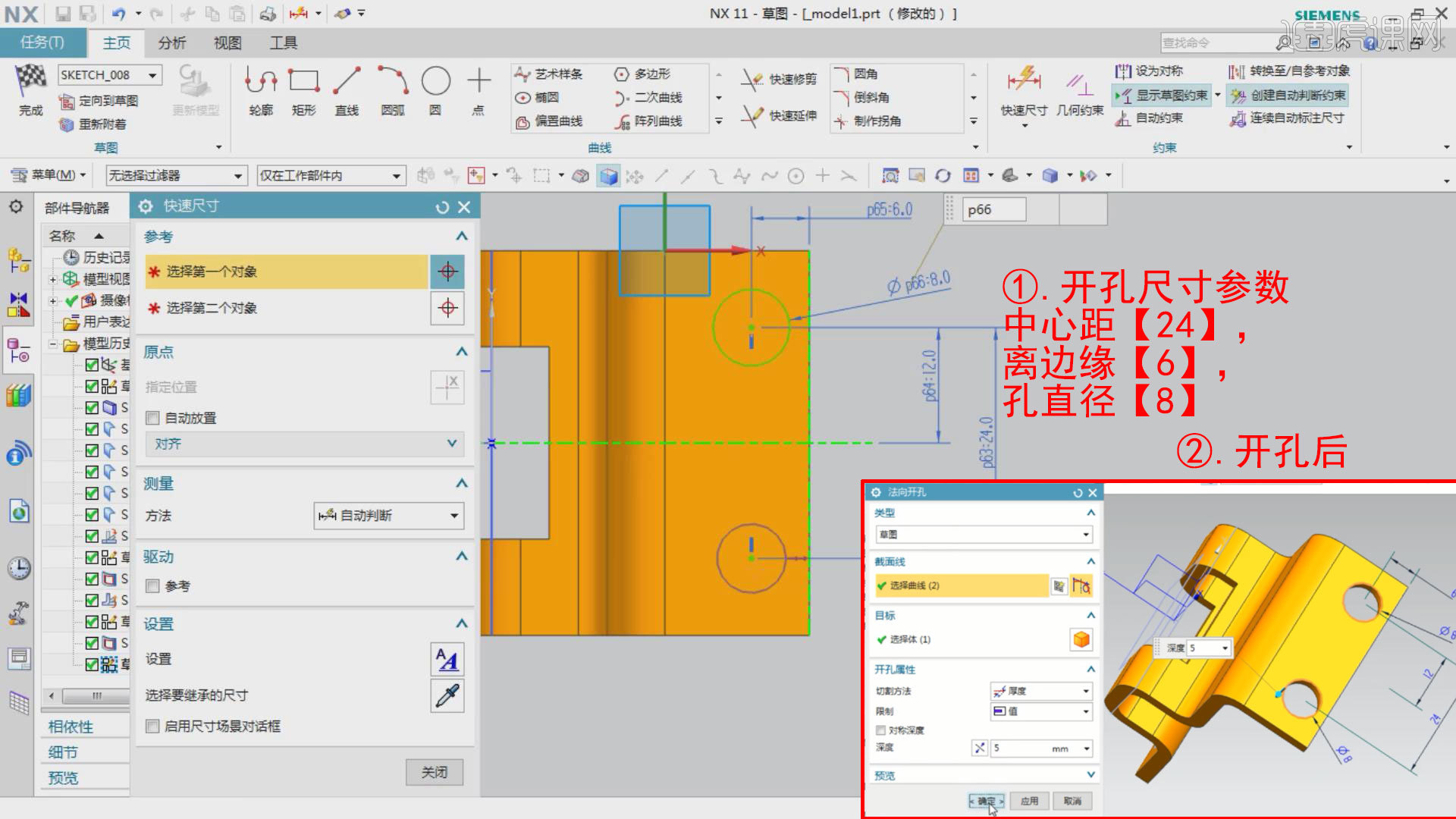
8.点击菜单,选择插入,点击【展开图样】,跳转页面选择【面】,点击【模块】进入【制图】模式,加载制图标准,选择【用户】和国标【GB】。
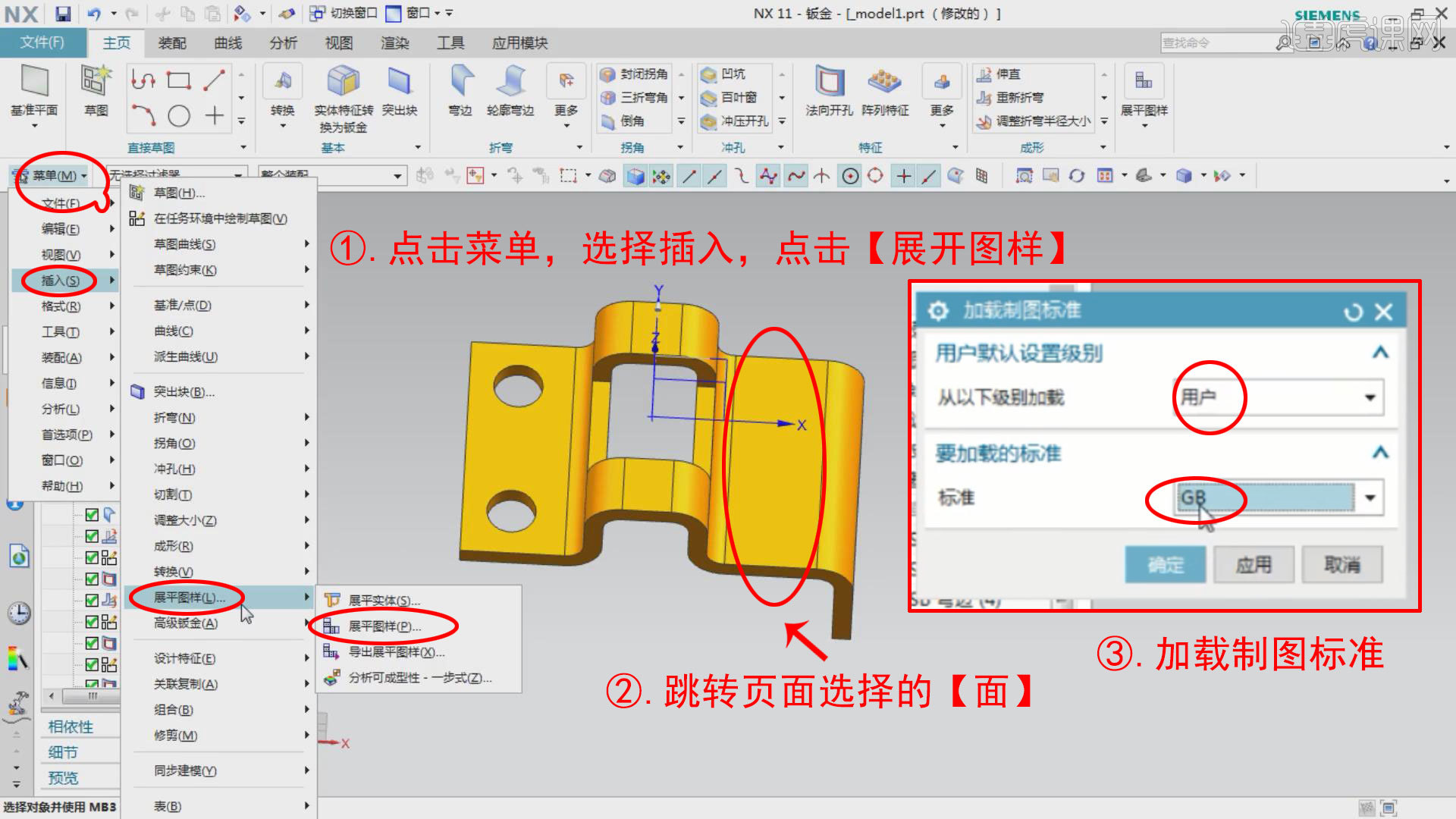
9.点击【新建图纸页】,选择标准尺寸【A1】,单位【毫米】,点击确定进入【制图工作环境】,关闭跳转出的【视图创建向导】,点击【基本视图】。
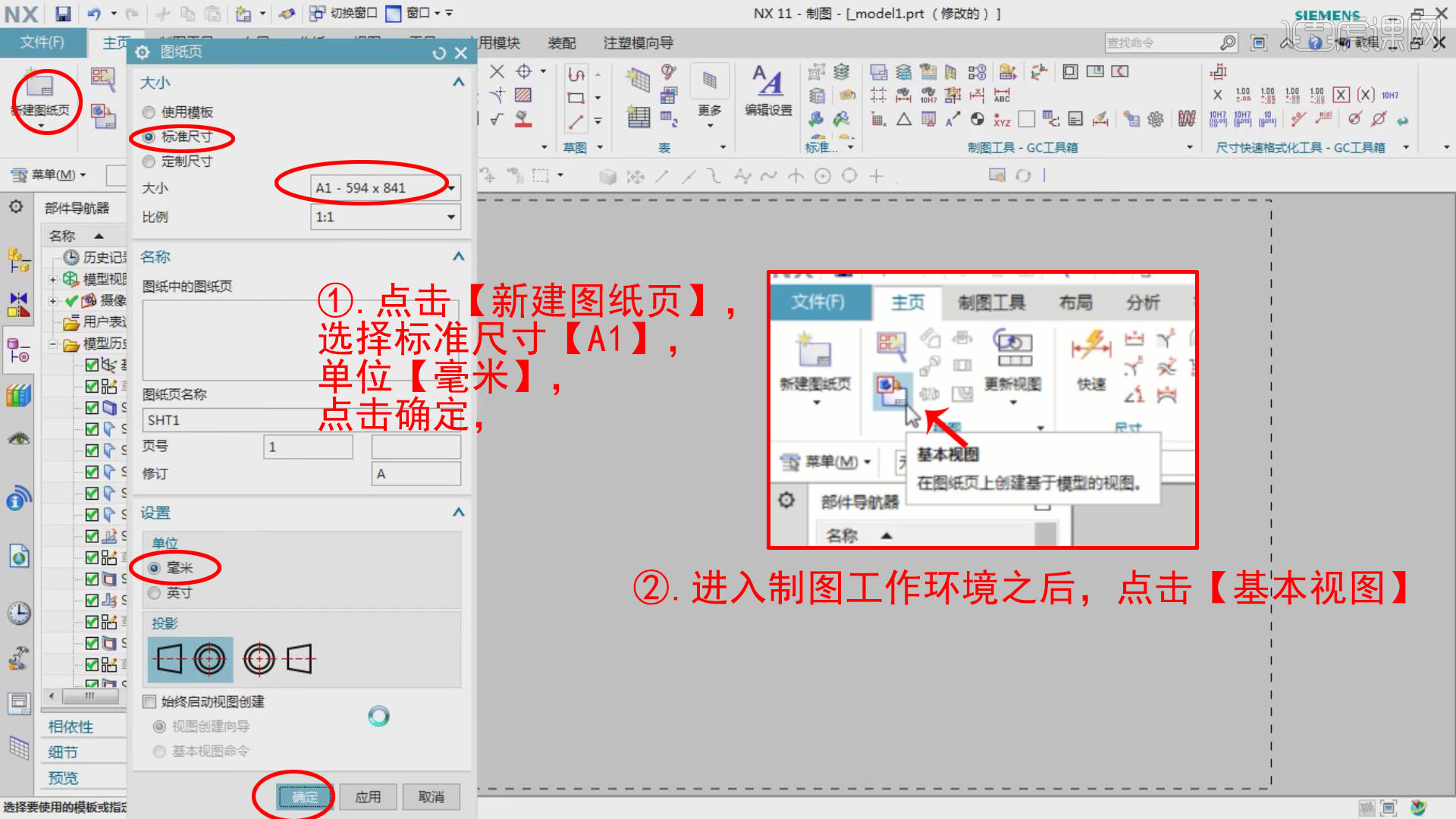
10.基本视图中点击刚创建的【FLAT】视图,比例【1:1】,在依次设置【俯视图】、【主视图】等视角,【定向视图工具】可以帮助视图摆放。
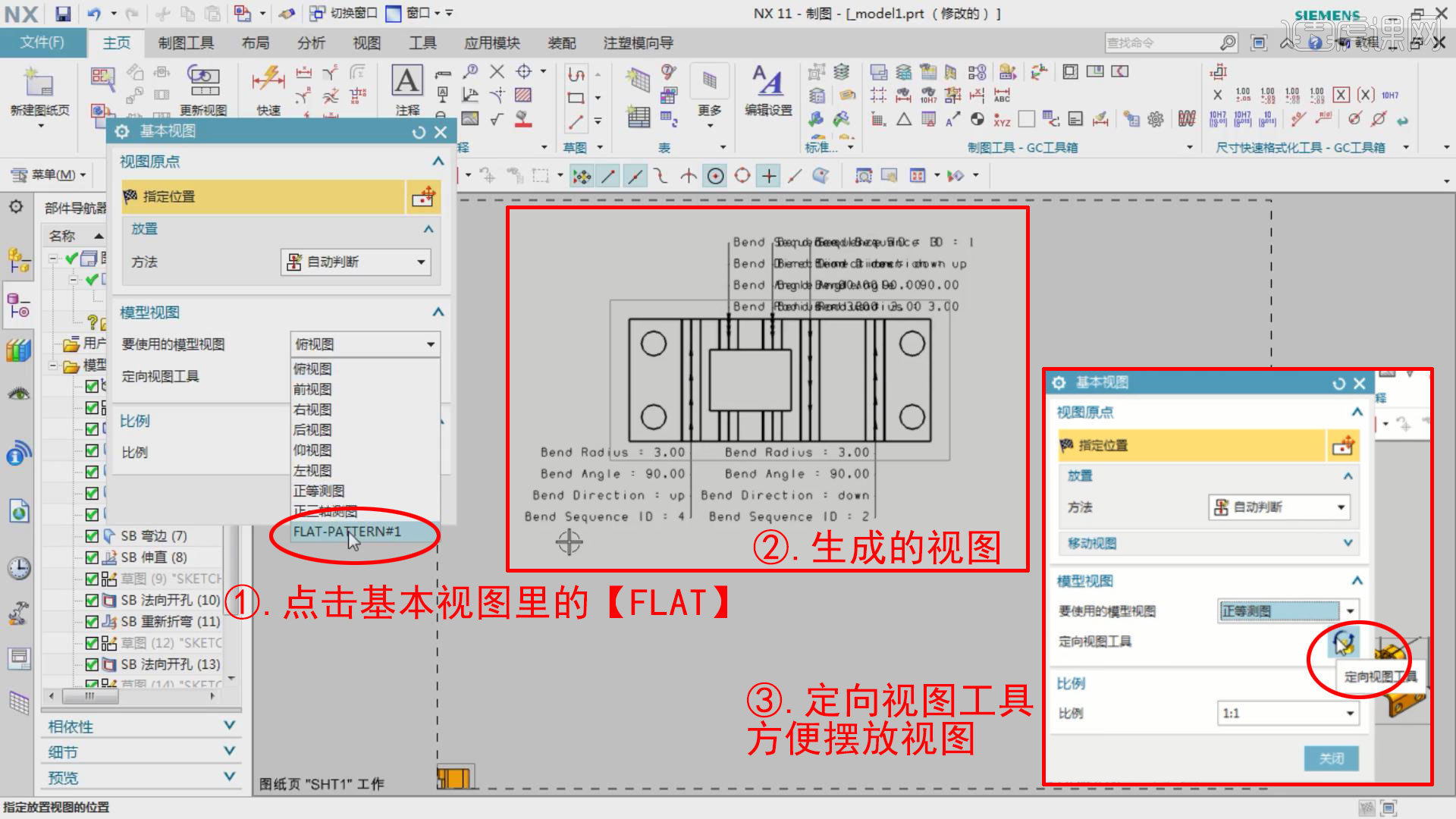
11.同步骤将前视图、俯视图、正等测图,根据投影关系进行摆放,【部件导航器】里找到【图纸】,除了第一个其他的全选,右键选择【设置】,点击【光顺边】。

12.点击【快速尺寸】标准上整体尺寸,标注的时候注意放置对齐平整,选择基础特征符号。

13.基础特征符号里面,指定位置【A】,类型【基准】,箭头样式【填充基准】,上表面命名为【A】。
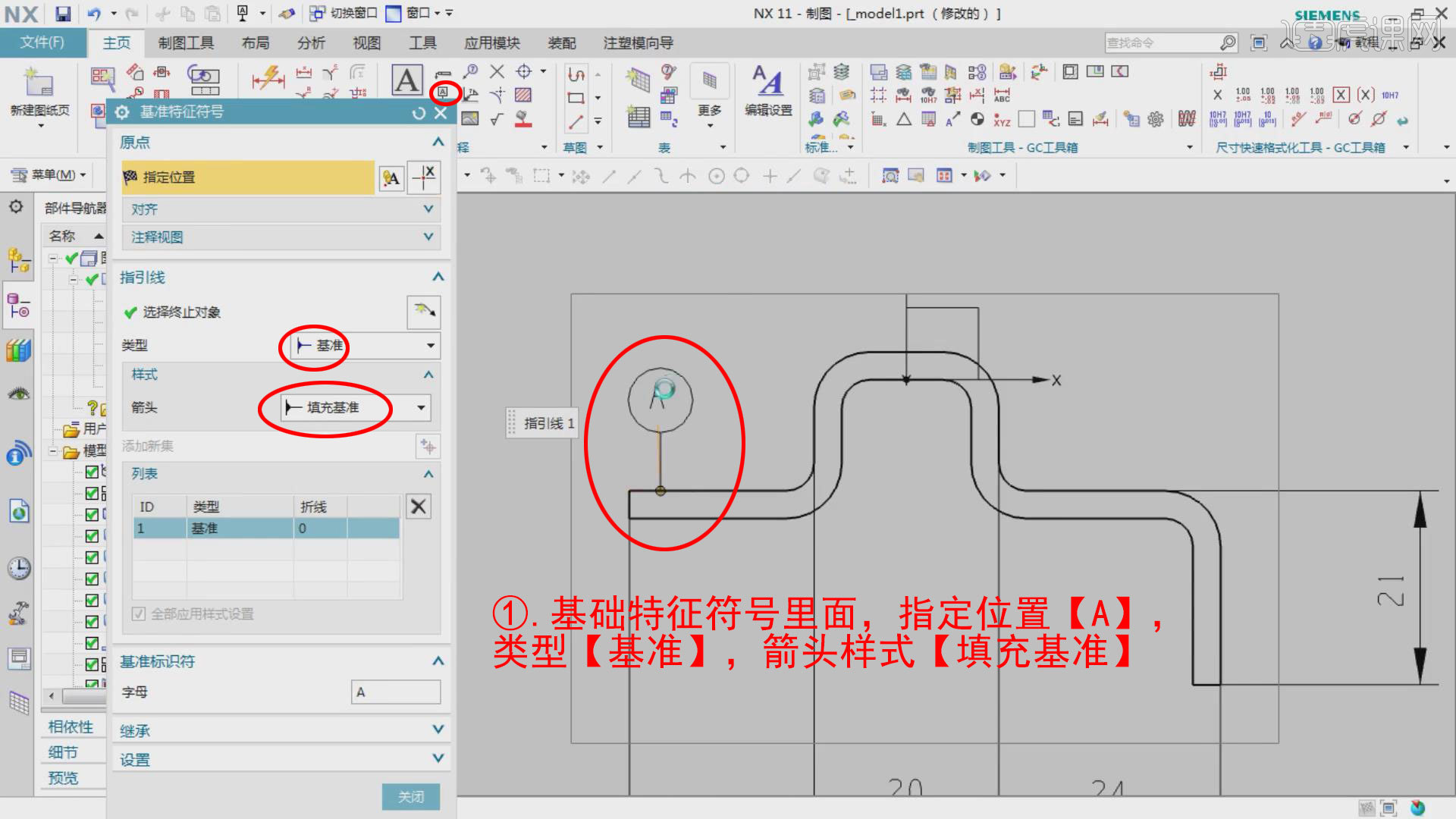
14.点击【附加文本】点击【通孔】,打开【注释】,格式设置选择【chinesef】类别选择【形位公差】。
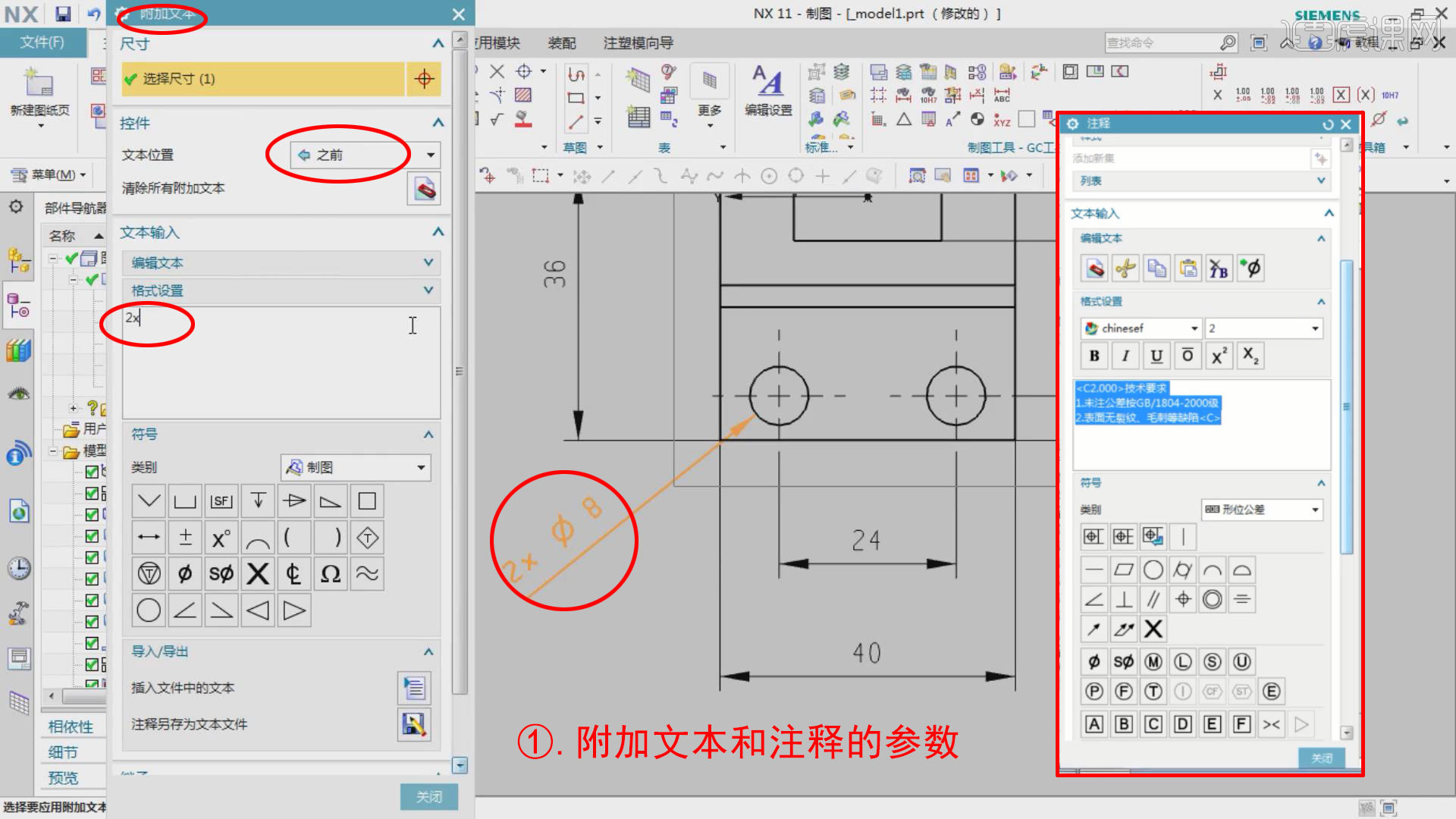
15.本节课程就结束了,同学们记得根据所学内容案例进行复习,评论区上传评论自己的练习或问题!

以上就是5-6零部件钣金工程图实例-UG11机械工程图基础与实战图文教程的全部内容了,你也可以点击下方的视频教程链接查看本节课的视频教程内容,虎课网每天可以免费学一课,千万不要错过哦!













